PPT怎样设计一款好看的不规则图形_PPT设计一款好看的不规则图形的详细步骤
- 王林转载
- 2024-04-17 12:20:12415浏览
1、打开一份空白的PPT,插入——图片,插入自己需要的这张图片。
2、插入——形状——矩形。
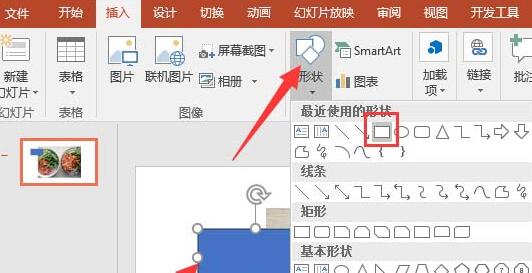
3、调整矩形的长宽,使得变成一个细长条,放置在图片上。
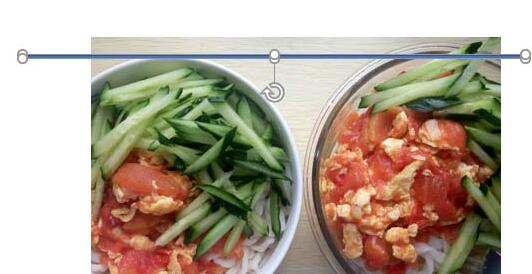
4、复制粘贴矩形,放置成你想要的位置和方向。

5、然后选中图片,再选中这些矩形,点击格式——合并形状——拆分。
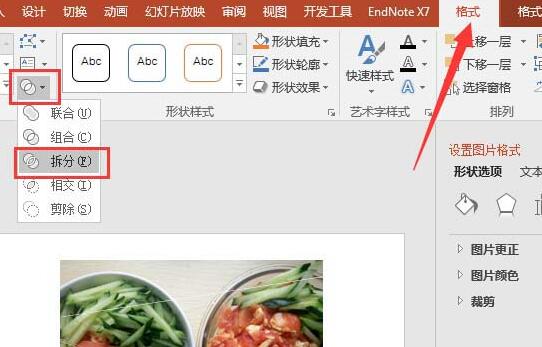
6、然后可以选择删去不需要的部分或者移动各个部分。不规则图片就完成了。

以上是PPT怎样设计一款好看的不规则图形_PPT设计一款好看的不规则图形的详细步骤的详细内容。更多信息请关注PHP中文网其他相关文章!
声明:
本文转载于:zol.com.cn。如有侵权,请联系admin@php.cn删除

